steam可以直接下载到移动硬盘吗 怎样把Steam游戏移动到别的磁盘
日期: 来源:泰尔达游戏网
steam可以直接下载到移动硬盘吗,Steam是一个广受欢迎的游戏平台,许多玩家都希望将其下载到移动硬盘中以便更灵活地游玩,许多人对于如何将Steam游戏移动到其他磁盘感到困惑。在本文中我们将探讨这个问题,并提供一些简单易行的方法,帮助玩家们顺利完成这一操作。无论是为了节省电脑硬盘空间,还是为了便捷地在不同设备上游玩,移动Steam游戏至其他磁盘都是一个非常有用的技巧。接下来我们将一步步指导你如何实现这一目标。
怎样把Steam游戏移动到别的磁盘
步骤如下:
1首先在一个容量足够大的目标盘内设置一个空的文件夹。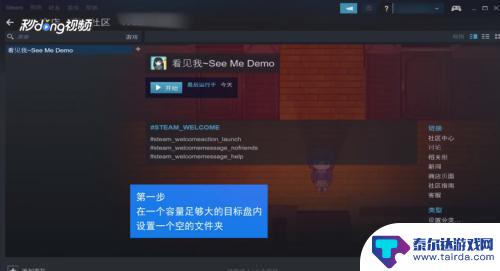 2然后进入steam主界面,点击左上角的“steam”。出现下拉框,左击“设置”。
2然后进入steam主界面,点击左上角的“steam”。出现下拉框,左击“设置”。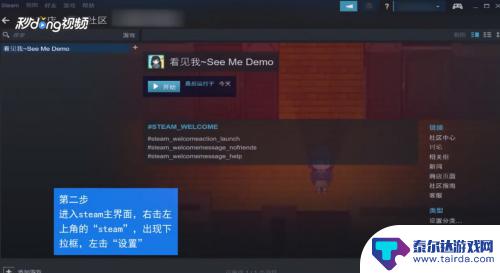 3选中弹出的对话框中的“下载”栏。
3选中弹出的对话框中的“下载”栏。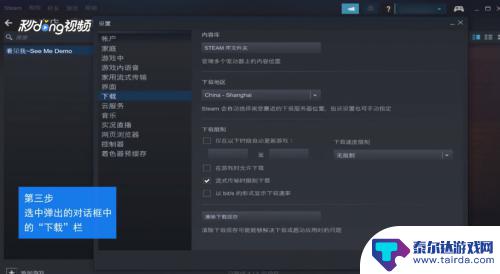 4在右边最上边出现一个内容库,点击下面的“steam库文件夹”。
4在右边最上边出现一个内容库,点击下面的“steam库文件夹”。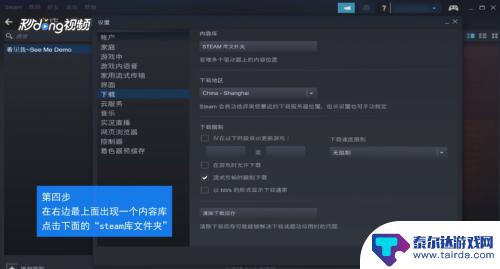 5点击“添加库文件夹”,在新弹出框内单击选择我们创建的目标文件夹。
5点击“添加库文件夹”,在新弹出框内单击选择我们创建的目标文件夹。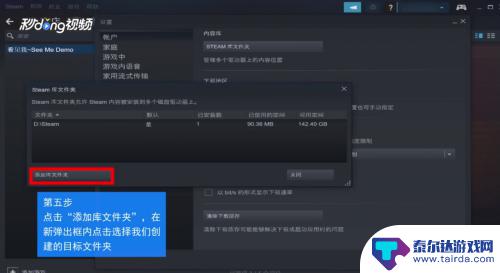 6一步步退出,在退出设置窗口之前,最好选择确定退出。
6一步步退出,在退出设置窗口之前,最好选择确定退出。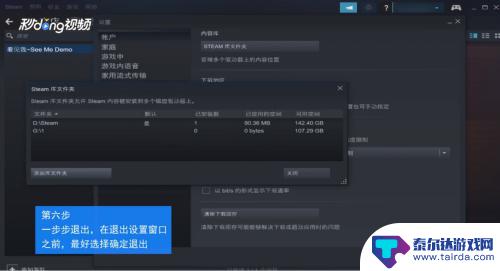 7在steam界面上方选择“库”,找到我们所需要移动的游戏。右键打开游戏的属性。
7在steam界面上方选择“库”,找到我们所需要移动的游戏。右键打开游戏的属性。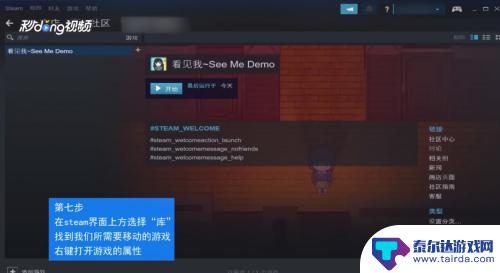 8在弹出框中找到“本地文件”选项,在这个选项的最下面。选择“移动安装文件夹”。
8在弹出框中找到“本地文件”选项,在这个选项的最下面。选择“移动安装文件夹”。 9最后在弹出框中找到我们需要移动的目的地,选择移动文件夹即可完成移动。
9最后在弹出框中找到我们需要移动的目的地,选择移动文件夹即可完成移动。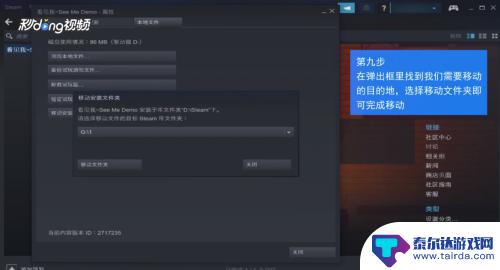
以上是关于在Steam上直接下载到移动硬盘的内容。请认真阅读本篇攻略,希望对各位玩家有所帮助!
相关攻略
-
steam游戏能下在移动硬盘里吗 Steam游戏移动磁盘教程
-
steam从移动硬盘导入游戏 Steam游戏移动到其他磁盘的方法
-
steam游戏移动到了别的盘那之前那个盘空间会减少吗 Steam游戏移动到其他磁盘教程
-
steam怎么移动游戏去别的盘 steam怎么把游戏安装到另一块盘
-
steam下载游戏怎么移动硬盘 Steam平台如何将游戏迁移到其他硬盘
-
steam游戏怎么换到另一个盘 Steam游戏移动到其他磁盘教程
-
phigros如何改难度 《phigros》游戏设置功能
-
元梦之星怎么玩狼人模式 元梦之星狼人杀模式规则
-
阴阳锅怎么交换东西 阴阳锅五星棋盘怎么玩
-
nba篮球大师怎么提升为ss NBA篮球大师球员等级提升秘籍















